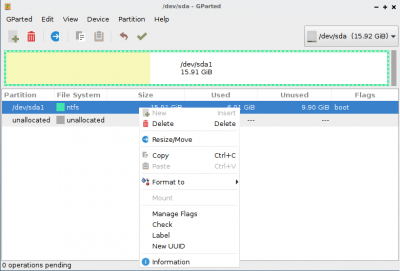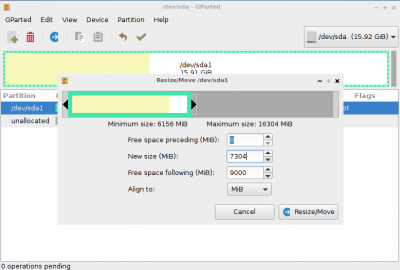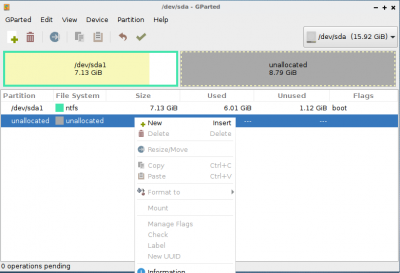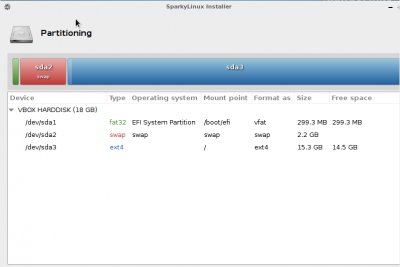Table of Contents
Partycjonowanie dysku
W zależności od bieżącej struktury partycji dysku, musisz utworzyć 2 (maksymalnie 4) oddzielne partycje do instalacji Sparky:
- „/” - partycja główna - dla plików systemowych; zalecany system plików ext4 i 10 GB wolnego miejsca (GameOver potrzebuje 20 GB)
- Partycja SWAP (wymiany) - jeśli pamięć RAM ma 1 GB, utwórz partycję SWAP 1 GB (minimum) lub więcej. Jeśli pamięć RAM jest mniejsza niż 1 GB, utwórz partycję SWAP 2 razy większą niż pamięć RAM
- „/ home” dla prywatnych plików i ustawień konta - jest to zalecane, ale nie twórz, jeśli nie masz dużo miejsca na dysku twardym; system plików ext4 i tyle wolnego miejsca, ile można stworzyć (minimum 5-10 GB)
- Partycja EFI z punktem montowania „/boot/efi” musi zostać utworzona lub użyta na komputerach z płytą główną UEFI; 100–300 MB miejsca; System plików „vfat/fat32”
Jeśli nie masz gotowych, oddzielnych partycji do nowej instalacji Sparky, możesz:
- utwórzyć je podczas procesu instalacji - oba instalatory (Sparky Installer i Sparky Advanced Installer) używają GParted, który jest wstępnie zainstalowany na wszystkich obrazach ISO Sparky
- lub możesz utworzyć partycje za pomocą dowolnej dystrybucji systemu Linux działającej w trybie Live z zainstalowaną aplikacją GParted.
Instrukcje umieszczone poniżej są tylko przykładami i mogą być inne na twoim komputerze. Ponowne partycjonowanie dysku twardego jest zawsze ryzykowne, dlatego wykonaj kopię zapasową plików w bezpiecznym miejscu (na dysku zewnętrznym).
Komputer wyposażony w BIOS
W przypadku, gdy na dysku twardym istnieje tylko jedna partycja (większość komputerów jest sprzedawana z preinstalowanym MS Windows i tylko jedną partycją), której NIE chcesz usunąć. Musisz zmniejszyć partycję, aby odzyskać trochę wolnego miejsca.
Użyj opcji „Zmień rozmiar/Przenieś”, aby ją zmniejszyć.
- Następujące wolne miejsce - wpisz liczbę (w MB) nowego miejsca, które będzie znajdować się po pierwszej partycji (z istniejącym systemem operacyjnym)
- Nowy rozmiar - upewnij się, że masz wystarczająco dużo miejsca na istniejący system operacyjny
Pamiętaj, że to tylko przykład!
Kliknij „Zastosuj”, poczekaj na zakończenie. Teraz możesz tworzyć partycje dla Sparky, jak wspomniałem wcześniej (root, swap, home).
Komputer wyposażony w UEFI
Komputery z płytą główną UEFI (i preinstalowanym MS Windows ⇒ 8) miały wcześniej przygotowaną partycję EFI na dysku twardym. Jeśli tak, i jeśli chcesz zachować istniejący system operacyjny, NIE formatuj partycji i NIE wprowadzaj żadnych zmian na partycji. Po prostu ją użyj.
Reszta partycji powinna być wykonana tak samo jak w poprzednim przykładzie.
Maszyna wirtualna
Instalując Sparky na maszynie wirtualnej (z nie skonfigurowanym jeszcze wirtualnym dyskiem twardym), możesz pozwolić instalatorowi zrobić to za Ciebie, nawet w przypadku symulacji BIOS lub UEFI.
Jeśli nadal nie masz pewności co do partycjonowania, opublikuj swoje pytanie na naszych forach.